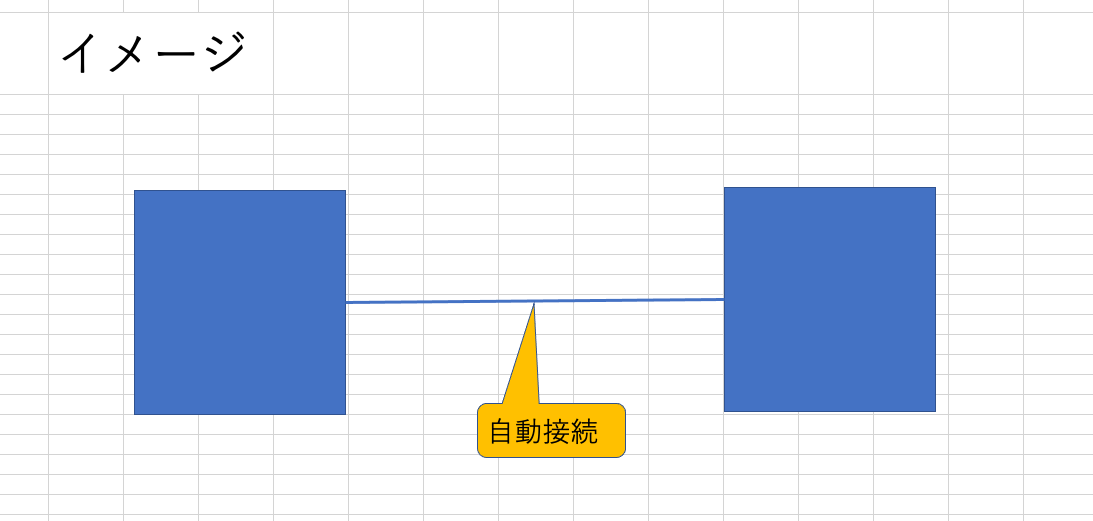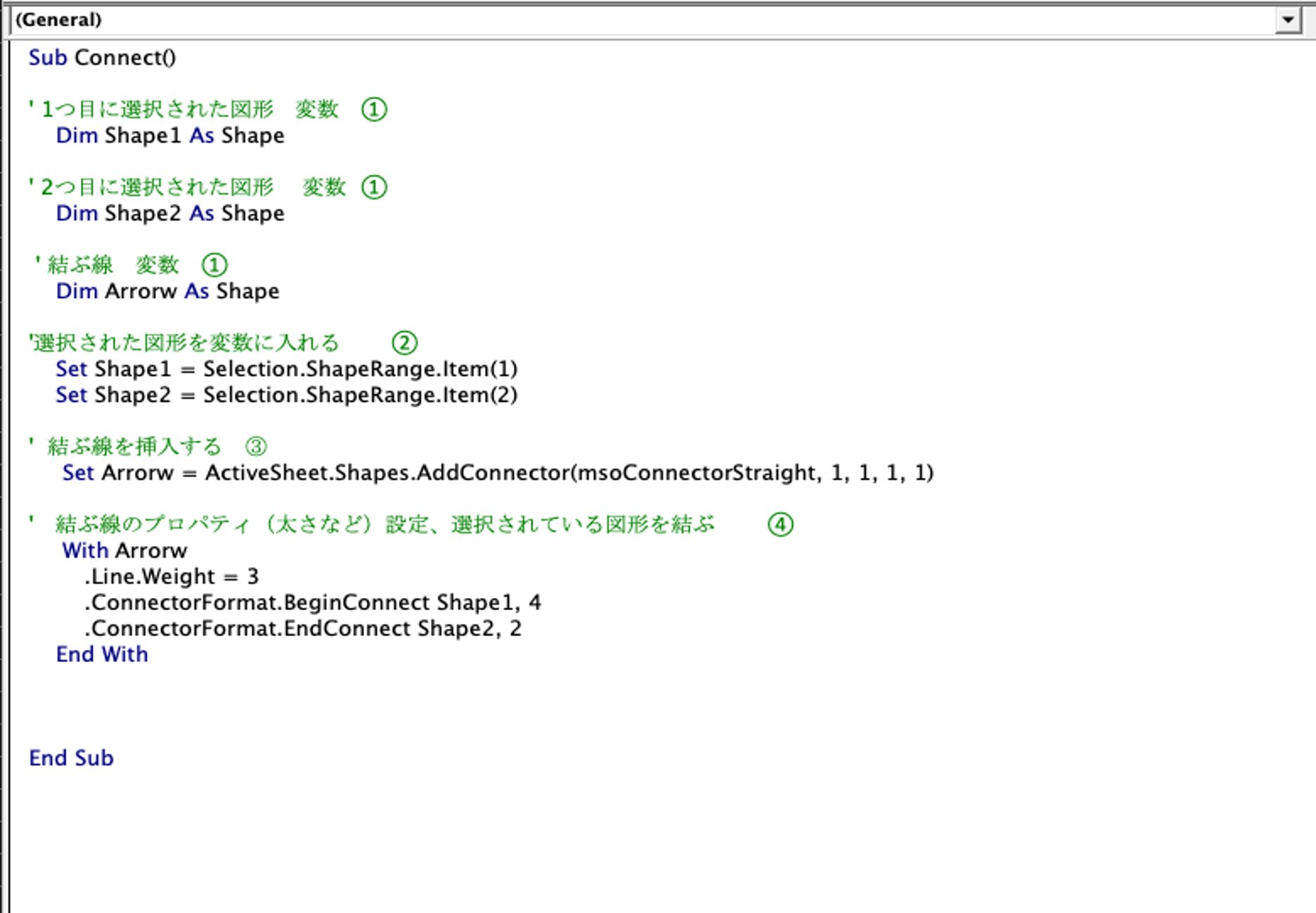VBAで作業効率化❕
こんにちは!入社1年目の筋トレ大好きi-Vinci Rです。
みなさん筋トレしてますか??私はほぼ毎日しております!
さて最近業務でテスト結果をエクセルでまとめる際に図形同士を線で結ぶ作業が多くありました。
それまでVBAについて名前は知ってます程度でしたので戸惑いながらもVBAを使って自動化してみました。
実際に作ってみてその便利さに感動を覚えました!
なので今回はVBAについて記事を書いてみようと思います。
そもそもVBAとは??
VBAと聞くとよく「マクロ」という単語を耳にすると思います。
マクロとは一般には「コンピュータの処理を自動化する技術」です。
エクセルなどMicrosoft Officeのソフトウェアを操作するマクロを作成するためのプログラミング言語が「VBA」(Visual Basic for Applications)です。今回は簡単なマクロ機能をVBAを使用して作成していきます。
目標
図形同士を線で自動で結んでくれるマクロ機能を作っていきたいと思います!
作ってみる❕
表示または開発タブからマクロからマクロの表示を選択します。マクロ名を入力する欄がありますのでそちらに任意の名前を入力し、プラスマークを押します。
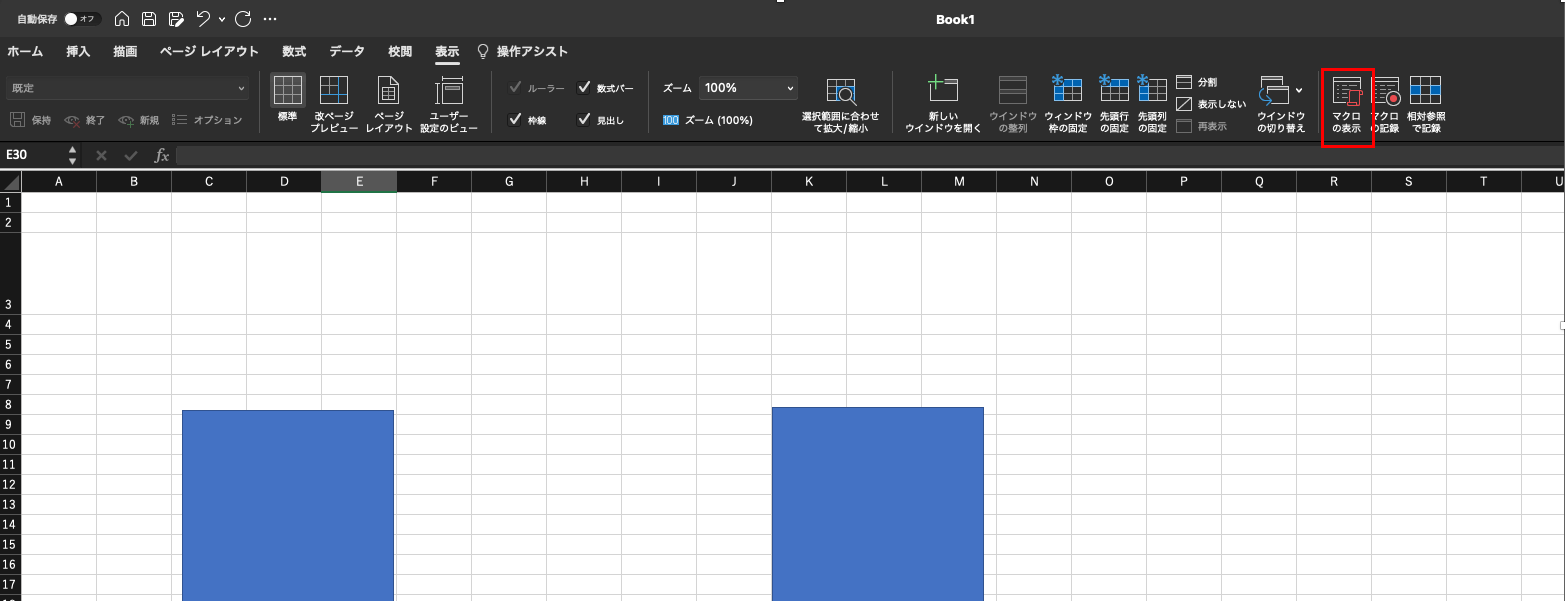
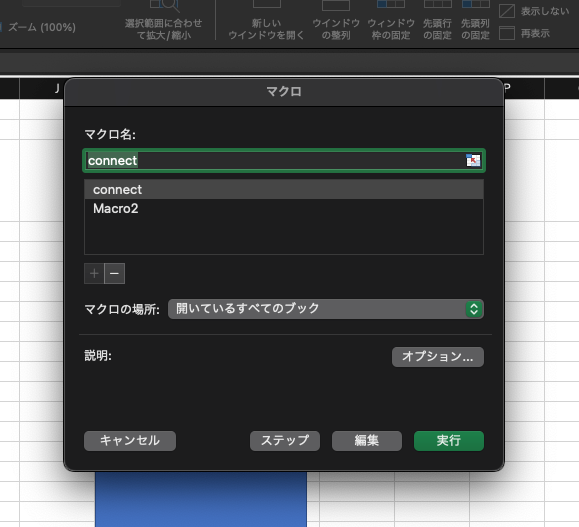
簡単処理の流れとしては,
①選択されている図形と結ぶ線の情報を入れる変数を定義する
②選択されている図形を変数に入れる
③結ぶ線を挿入する
④選択されている図形を線で結ぶ
このような流れになるかと思います。(細かな条件などは今回は省略させていただいております。)出来上がり!
図形を選択した状態で右三角ボタンを押すと自動で図形同士を結んでくれます!
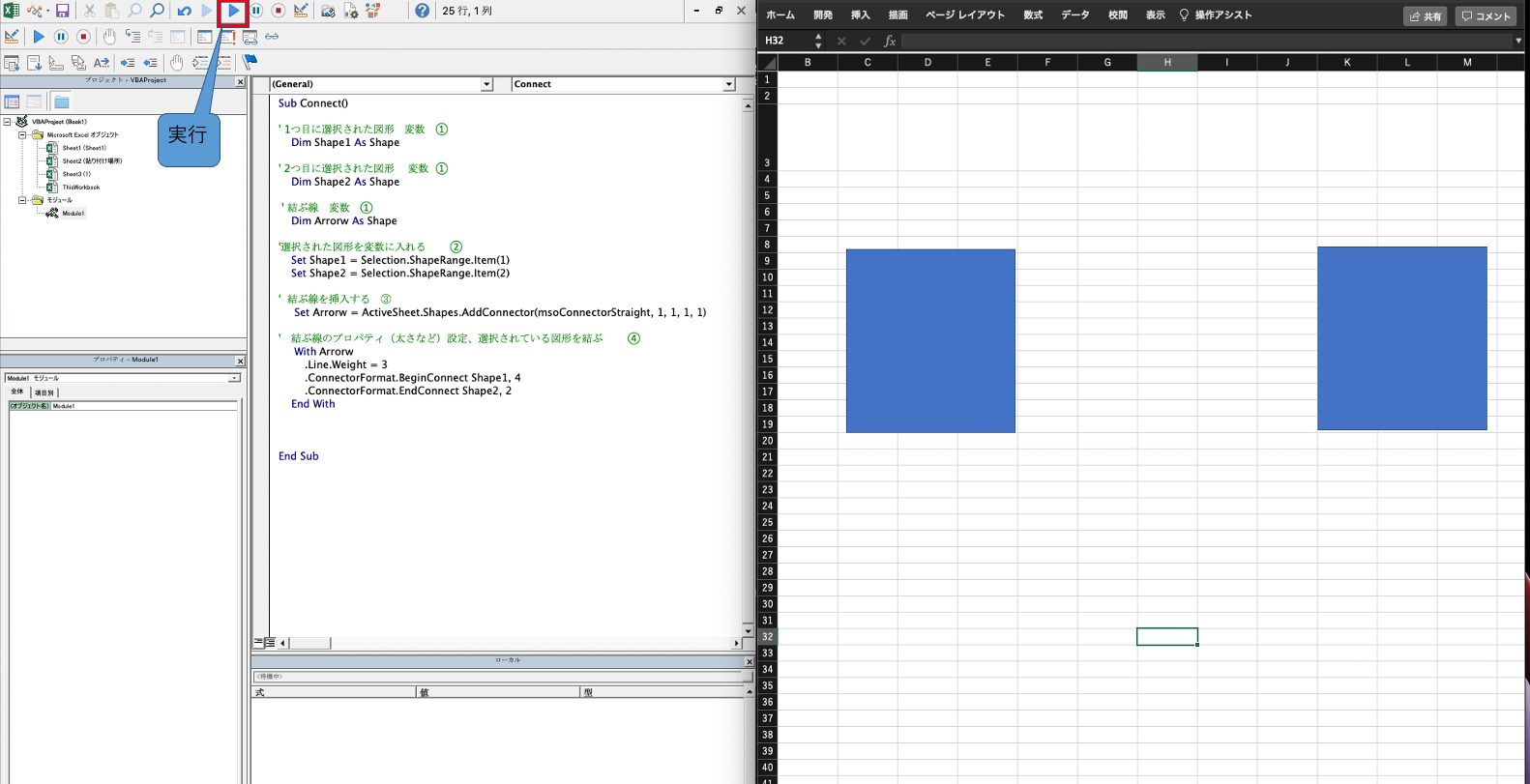
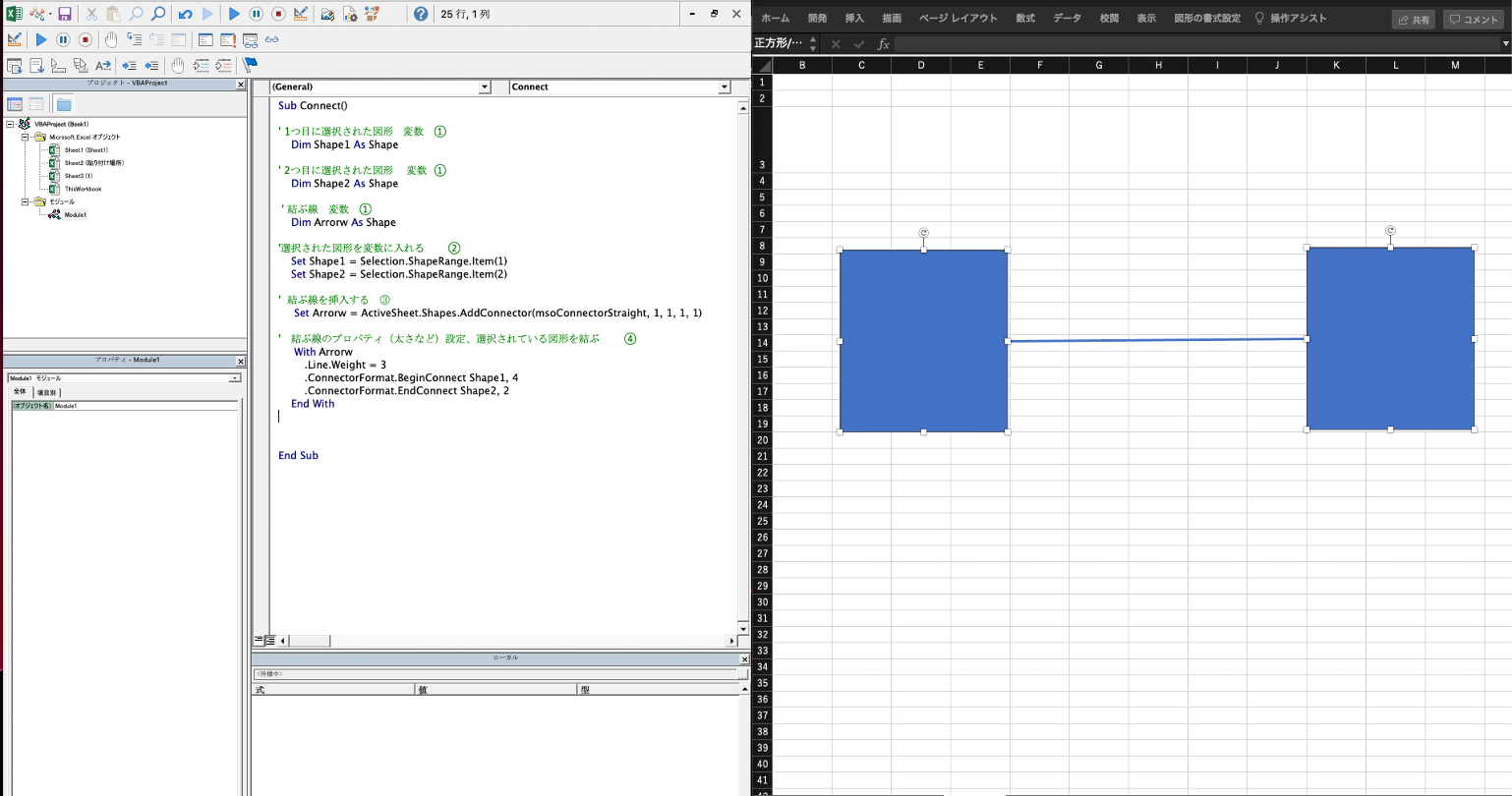
実行のボタンの設置やリボンに追加することによってすぐにこのマクロを使うことができます!
まとめ
細かい処理は省略しておりますが、簡単にVBAでマクロ機能作ることができました。
また処理を書いていく際に「マクロの記録」を使うともっと簡単にコードを書くことができます。(次回あれば詳しく)
オブジェクト操作以外にもたくさんVBAでできることがありますので、調べてみるのも楽しいかもしれません。
VBAを使ってみようと思ってる方に参考になれば嬉しいです。